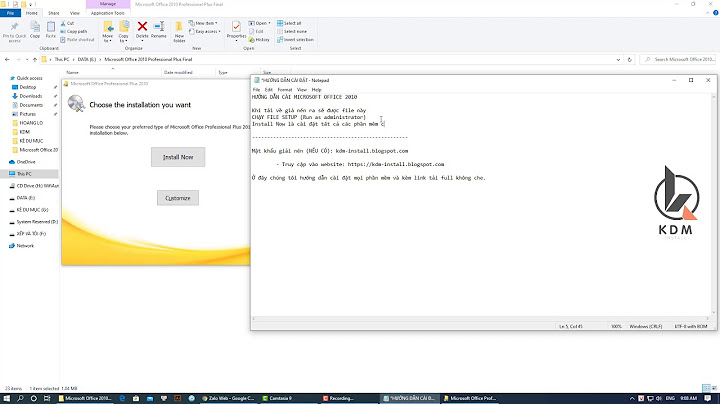Ứng dụng Zalo hiện nay, ngoài phiên bản dành cho di động, đã có phiên bản Zalo PC dành cho máy tính. Vậy bạn đã biết cách đăng nhập Zalo trên máy tính chưa? Show
Trong bài viết này, Sforum sẽ hướng dẫn các bạn cách đăng nhập Zalo trên máy tính với 3 cách cực tiện lợi mà bạn không thể bỏ qua.  Nếu máy tính của bạn chưa cài đặt ứng dụng Zalo PC, bạn có thể tham khảo cách tải và cài đặt Zalo PC trên máy tính cực nhanh nhé. Đăng nhập Zalo trên máy tính bằng số điện thoạiBước 1: Mở ứng dụng Zalo trên máy tính. Tại giao diện đăng nhập, mục Số điện thoại, bạn nhập số điện thoại đăng ký tài khoản Zalo và mật khẩu > Đăng nhập với mật khẩu. Đôi khi Zalo sẽ yêu cầu bạn nhập thêm Mã kiểm tra.  Bước 2: Nếu là lần đầu bạn đăng nhập Zalo trên thiết bị này, Zalo sẽ yêu cầu bạn chọn 3 người bạn đã từng liên lạc bằng Zalo, sau đó bấm vào Trả lời.  Vậy là bạn đã đăng nhập thành công Zalo trên PC bằng số điện thoại rồi đấy.  Cách đăng nhập Zalo trên máy tính bằng mã QRBước 1: Mở ứng dụng Zalo trên máy tính. Tại giao diện đăng nhập, bạn click chuột vào mục Quét Mã QR. Một mã QR sẽ hiện ra.  Bước 2: Bạn mở ứng dụng Zalo trên điện thoại. Bấm vào biểu tượng mã QR ở góc phải phía trên và quét mã QR trên màn hình máy tính để đăng nhập.  Bước 3: Bạn nhấn vào Đăng nhập trên màn hình điện thoại là xong.  Đăng nhập Zalo trên máy tính không cần mật khẩuBước 1: Mở ứng dụng Zalo trên máy tính. Tại giao diện đăng nhập, mục Số điện thoại, bạn điền số điện thoại đăng nhập Zalo, sau đó click vào ô Đăng nhập không cần mật khẩu.  Bước 2: Mở ứng dụng Zalo trên điện thoại. Bạn sẽ thấy Zalo gửi tin nhắn để xác nhận việc đăng nhập của bạn. Nhấn vào Xác nhận đăng nhập > Đồng ý.  Ngoài ra, bạn cũng có thể đăng nhập chat Zalo.me bằng trình duyệt web mà không cần tải ứng dụng về máy. Để thực hiện, bạn truy cập vào đường dẫn https://id.zalo.me sau đó tiến hành đăng nhập tài khoản. Tạm kết Hi vọng với 3 cách đăng nhập Zalo trên máy tính vô cùng đơn giản và nhanh chóng trong bài viết trên đây, bạn sẽ thuận tiện sử dụng ứng dụng trên cả di động và PC nhé. Chúc bạn thành công và đừng quên chia sẻ nếu thấy hữu ích nhé! Rất nhiều người dùng Việt Nam hiện đang sử dụng trình duyệt Google Chrome, Cốc Cốc để đăng nhập Zalo bằng Web. Bạn cũng có thể áp dụng các bước này để đăng nhập Zalo bằng Web với bất kỳ trình duyệt nào FireFox, Microsoft Edge,... Cách 1: Đăng nhập Zalo bằng Web với số điện thoạiCách đăng nhập zalo trên máy tính đối với trình duyệt này cũng vô cùng đơn giản với chỉ vài bước cơ bản. Đầu tiên, cũng là bước cơ bản nhất:
 Truy cập vào Website chính thức của Zalo Lưu ý: Để đăng nhập Zalo bằng Web thành công, bạn cần phải có tài khoản Zalo đã được tạo trước đó. Hoặc nếu chưa có tài khoản bạn có thể chọn mục “Đăng ký ngay” ở bên dưới để tạo tài khoản Zalo bằng Web đăng nhập Zalo.  Đăng nhập tài khoản Zalo
 Tiến hành nhập số điện thoại và mật khẩu tài khoản Zalo
 Tiến hành xác minh hình ảnh trước khi đăng nhập Zalo
 Hoàn tất quá trình đăng nhập Zalo nếu bạn trả lời đúng câu hỏi \>> Xem thêm: Cách tải Zalo về máy tính phiên bản mới nhất Cách 2: Đăng nhập Zalo Web bằng mã QRĐây có lẽ là cách đăng nhập nhanh nhất và dễ dàng nhất với bất cứ người dùng nào. Cách thực hiện cũng vô cùng đơn giản với chính chiếc điện thoại smartphone bạn đã dùng để tải và sử dụng Zalo. Cách thực hiện như sau:
 Truy cập vào Website chính thức của Zalo
 Tiến hành quét mã QR bằng điện thoại
Cách 3: Đăng nhập Zalo trực tiếp trên Web không cần mật khẩu hay mã QRNgoài 2 cách kể trên bạn cũng có thể dễ dàng đăng nhập vào Zalo mà không cần mật khẩu hay quét mã QR. Tuy nhiên để có thể đăng nhập bằng cách này bạn cần có điện thoại smartphone đã đăng nhập Zalo bên cạnh. Lưu ý: Bạn phải nhập đúng số điện thoại đã đăng ký tài khoản Zalo của mình. Cụ thể, cách thực hiện như sau:
 Tiến hành nhập số SĐT Zalo mà bạn đã đăng kí
 Kiểm tra và xác nhận hình ảnh khớp với chủ đề mà Zalo đưa ra Bước 5: Dùng điện thoại nhấn "Xác nhận" để đăng nhập Zalo bằng web trên laptop, máy tính. Trên điện thoại bạn truy cập vào ứng dụng Zalo của mình. Nhìn vào góc trái bên dưới, bạn nhấn chọn vào “Tin nhắn” rồi chọn “Zalo - xác nhận đăng nhập”. Sau đó chọn “Xác nhận đăng nhập”. Bước 6: Nhấp vào “Ok” để xác nhận hoàn tất yêu cầu đăng nhập. Từ đây bạn đã có thể sử dụng Zalo trên Google Chrome dễ dàng, nhanh chóng. \>> Tham khảo thêm: 6 Cách Tìm Và Kết Bạn Trên Zalo Nhanh, Đơn Giản Nhất Cách sử dụng Zalo webBước 1: Tiến hành đăng nhập Zalo web Để biết được cách đăng nhập Zalo web thì các bạn vui lòng theo dõi các bước ở phía trên nhé. Bước 2: Thực hiện xác minh tài khoản Zalo .jpg) Thực hiện xác minh tài khoản Zalo Bước 3: Cho phép nhận thông báo tin nhắn từ Zalo web  Cho phép nhận thông báo tin nhắn từ Zalo web Bước 4: Cập nhật danh sách gợi ý kết bạn Danh sách này sẽ được tải lên từ số điện thoại đã có sẵn trong điện thoại đã liên kết với zalo. Để xem được danh sách kết bạn và mục gợi ý kết bạn, bạn nhấp vào mục bạn bè.  Cập nhật lại danh sách gợi ý kết bạn trên Zalo Bước 5: Xem thông báo tin nhắn  Cách xem thông báo tin nhắn Zalo Bước 6: Tạo công việc cần làm trên Zalo để theo dõi tiến độ công việc  Tạo list công việc cần làm trên Zalo để theo dõi tiến độ Bước 7: Tiến hành cài đặt cơ bản thông tin tài khoản zalo .png) Cài đặt thông tin cơ bản tài khoản Zalo \>> Xem thêm: 3 Cách Đăng Nhập 2 Tài Khoản Zalo Trên Máy Tính Cùng Lúc Tổng quan về ứng dụng ZaloZalo là gì?Zalo là một ứng dụng hoạt động dựa trên nền tảng di động và máy tính có thể nhắn tin và gọi điện miễn phí. Hiện nay nền tảng này được sử dụng rất phổ biến ở một số nước như Việt Nam, Hoa Kỳ, Nhật Bản, Đài Loan, Hàn Quốc, Cộng Hòa Séc, Nga, Malaysia, Angola, Srilanka. Zalo PC là gì?Đây là một ứng dụng Zalo được sử dụng trên nền tảng máy tính thông qua phần mềm Zalo PC hoặc Zalo Web. Để mà thông qua đó người sử dụng có thể gọi điện, nhắn tin Cách cài đặt và đăng nhập Zalo PC trên máy tínhViệc cài đặt trực tiếp Zalo bằng phần mềm sẽ thuận tiện hơn rất nhiều cho những bạn thường xuyên tiếp xúc và làm việc Zalo trên máy tính. Với giao diện đẹp, màn hình lớn và các tính năng không quá khác biệt so với trên điện thoại sẽ giúp bạn nhắn tin, gọi điện đơn giản hơn rất nhiều. Bước 1: Tải ứng dụng Zalo từ trang web chính thức của Zalo Link tải ZaLo PC tại đây:  Link tải Zalo PC Bước 2: Sau khi tải ứng dụng xong, bạn cần mở tập tin vừa tải về máy. Để cài đặt ứng dụng bạn tiến hành nhấn hai lần chuột trái và nhấn chuột phải chọn “Open”  Cách cài đặt Zalo trên máy tính Bước 3: Sau khi cài đặt xong, mở ứng dụng Zalo lên, thường là ở màn hình ngoài (Desktop) và tiến hành đăng nhập. Để đăng nhập vào Zalo trên máy tính có 2 cách để đăng nhập là bằng số điện thoại hoặc mã QR. Cách 1: Cách đăng nhập Zalo PC bằng mật khẩuTrong trường hợp nếu như bạn đã có tài khoản Zalo từ trước thì chỉ cần nhập đầy đủ thông tin được khoanh đỏ vào hình bên dưới. .jpg) Hướng dẫn cách đăng nhập Zalo PC bằng mật khẩu Cần lưu ý rằng: khi tiến hành đăng nhập bằng số điện thoại thì ứng dụng sẽ hỏi bạn 3 người đã từng liên lạc qua Zalo, nếu nhập sai thì bạn cần ghi nhớ 3 người đã từng liên lạc qua Zalo vì nếu nhập sai sẽ không thể đăng nhập được. Cách 2: Cách đăng nhập Zalo PC bằng mã QRCác bước để đăng nhập Zalo PC bằng mã QR cũng rất đơn giản, bạn có thể đăng nhập thông qua điện thoại đã được cài sẵn ứng dụng: Bước 1: Đầu tiên bạn mở ứng dụng Zalo trên điện thoại > Sau đó chọn quét QR ở góc bên phải phía trên màn hình chính.  Chọn mã QR ở góc phải màn hình Bước 2: Tiếp theo chọn quét mã QR và scan mã QR đang hiển thị trên máy tính để tiến hành quét mã. Sau đó, bạn bấm chấp nhận hoàn tất việc đăng nhập Zalo vào máy tính của bạn.  Đăng nhập Zalo PC bằng mã QR Zalo web là gì?Khác với Zalo trên nền tảng di động, Zalo Web có nghĩa là Zalo hoạt động trên nền tảng website, được chạy trên các trình duyệt như Cốc Cốc, Microsoft Bing, Chrome. Nền tảng Zalo web vẫn hỗ trợ các tính năng giống như trên app như nhắn tin, gọi điện, chia sẻ tài liệu. Chỉ có 1 nhược điểm duy nhất của nền tảng web là chưa cập nhật tính năng Call video. Việc sử dụng Zalo web sẽ giúp cho việc nhắn tin, gọi điện trở nên dễ dàng và nhanh chóng hơn rất nhiều mà không nhất thiết phải cài đặt ứng dụng trên thiết bị. Điều này sẽ rất hữu ích trong một số trường hợp như smartphone hoặc PC của bạn gặp sự cố ở thiết bị. Một số tính năng cơ bản của Zalo là:
\>> Xem thêm: 3 Cách đăng nhập Zalo trên 2 điện thoại Android, iPhone cùng lúc [Mới] 6 Cách Đăng Nhập Zalo Trên Máy Tính, PC Nhanh Chóng, Đơn Giản Nhất 2022 Vì sao nên sử dụng Zalo bằng Website?Cùng với việc sử dụng ứng dụng Zalo và phải download trực tiếp ứng dụng này về máy, nhiều người dùng lựa chọn việc đăng nhập Zalo bằng web. Cách này mang lại nhiều lợi ích như:
Ưu và nhược điểm của từng phương phápƯu điểm
Nhược điểm
\>> Xem thêm: Cách Tải Và Cài Đặt Zalo Cho Macbook Miễn Phí, Nhanh Chóng Trên đây là những hướng dẫn về cách đăng nhập Zalo trực tiếp trên Google Chrome và Cốc Cốc hay bất cứ trình duyệt nào cũng được. Có thể nói, quá trình đăng nhập Zalo trên những trình duyệt này khá dễ dàng và tiện lợi, không gây khó khăn với bất cứ người dùng nào. Tùy theo trình duyệt hiện sử dụng bạn hoàn toàn có thể áp dụng bất kỳ cách đăng nhập nào kể trên |